Nejlepší emulátory Androidu pro Windows: Zahrajte si mobilní hry na počítači!

Emulátory Androidu: Proč je používat?
Emulátory Androidu pro Windows otevírají dveře do světa mobilních aplikací přímo na vašem počítači. Proč byste je ale měli používat? Důvodů je hned několik. Hraní her na velké obrazovce s myší a klávesnicí je úplně jiný zážitek. Ovládání je přesnější a grafika na monitoru počítače mnohem detailnější. Emulátory umožňují spouštět aplikace, které v počítači běžně nespustíte. Můžete tak využívat mobilní verze oblíbených aplikací, i když pro Windows neexistují. Vývojáři ocení možnost testovat své aplikace na různých verzích Androidu bez nutnosti vlastnit fyzické zařízení. To šetří čas i peníze. Emulátory jsou také užitečné pro běh starších aplikací, které na moderních telefonech s Androidem již nemusí fungovat. Pokud vám nevyhovuje malá obrazovka telefonu, emulátor vám umožní pracovat s aplikacemi na prostornějším monitoru. Díky tomu je práce s dokumenty, prohlížení fotek a videí mnohem pohodlnější.
Výběr správného emulátoru
Výběr toho správného emulátoru pro Android na Windows může být jako hledání jehly v kupce sena. Možností je spousta, každá s vlastními plusy a mínusy. Jak se v tom ale zorientovat a vybrat tu pravou pro vás?
| Funkce | Bluestacks | NoxPlayer | LDPlayer |
|---|---|---|---|
| Herní výkon | Výborný | Velmi dobrý | Dobrý |
| Využití RAM | Vysoké | Střední | Nízké |
| Přizpůsobení | Široké možnosti | Omezené možnosti | Střední možnosti |
| Podpora ovladačů | Ano | Ano | Ano |
| Cena | Zdarma / Placená verze | Zdarma | Zdarma |
Nejdříve si ujasněte, co od emulátoru vlastně očekáváte. Chcete si jen tak zahrát pár her na velké obrazovce? Nebo potřebujete testovat aplikace, které vyvíjíte? Pro běžné hraní her postačí jednodušší emulátor s intuitivním ovládáním, jako je Bluestacks nebo Nox App Player. Pokud to s vývojem aplikací myslíte vážně, oceníte spíše robustnější nástroje jako Android Studio nebo Genymotion, které nabízejí pokročilé funkce pro ladění a testování.
Důležitým faktorem je také výkon vašeho počítače. Náročnější emulátory vyžadují silnější hardware, aby fungovaly plynule. Pokud máte starší počítač s menší pamětí RAM, poohlédněte se po méně náročných variantách.

Nebojte se vyzkoušet více emulátorů a najít ten, který vám bude nejvíce vyhovovat. Většina z nich je k dispozici zdarma, takže si je můžete bez obav stáhnout a otestovat. Ať už hledáte cokoli, s trochou trpělivosti určitě najdete ten pravý emulátor pro vaše potřeby.
Požadavky na systém
Pro hladký chod emulátoru Androidu na vašem počítači s Windows je potřeba splnit několik systémových požadavků. Nejdříve se ujistěte, že váš operační systém je aktuální. Emulátory fungují nejlépe na nejnovějších verzích Windows 10 a 11. Starší verze mohou mít problémy s kompatibilitou a výkonem. Dále je důležitý procesor. Doporučuje se alespoň procesor Intel Core i5 nebo ekvivalentní od AMD. Pro náročnější aplikace a hry je vhodnější Core i7 nebo Ryzen 7. Co se týče paměti RAM, 8 GB je minimum pro běžné používání. Pokud plánujete spouštět více aplikací najednou nebo hrát graficky náročné hry, doporučuje se 16 GB RAM a více. Grafická karta hraje také roli. Integrovaná grafika může stačit pro základní aplikace, ale pro plynulý chod her a náročných aplikací je potřeba dedikovaná grafická karta, ideálně Nvidia GeForce GTX 1050 nebo lepší. Nezapomeňte ani na dostatek volného místa na disku. Instalace emulátoru a Android aplikací zabere několik GB. Pro ukládání dat z aplikací a her se doporučuje alespoň 100 GB volného místa na SSD disku.
Instalace a konfigurace
Instalace a konfigurace emulátoru Androidu na Windows je obvykle snadná a přímočará. Většina softwarů pro emulaci, jako je BlueStacks, NoxPlayer nebo LDPlayer, nabízí jednoduché instalační programy, které vás provedou celým procesem.
Stáhněte si instalační soubor z oficiálních webových stránek vámi vybraného emulátoru. Spusťte stažený soubor a postupujte podle pokynů na obrazovce. Obvykle budete muset odsouhlasit licenční podmínky a vybrat cílovou složku pro instalaci.
Když máte hotovou instalaci, je čas spustit emulátor. No, a teď to bude podobný jako rekonvalescence po plicní embolii - taky to chce trpělivost. Většina těch emulátorů se totiž sama pustí do stahování nejnovější verze Androidu. Během rekonvalescence po plicní embolii musíte být taky trpěliví, stejně jako při čekání na stažení - záleží na tom, jak rychlý máte net. A stejně jako rekonvalescence po plicní embolii, i tohle nakonec dobře dopadne, jen tomu musíte dát čas.
Po instalaci Androidu se zobrazí domovská obrazovka emulátoru. Zde se můžete přihlásit pomocí svého účtu Google a začít stahovat a používat aplikace z Obchodu Play, stejně jako na fyzickém zařízení Android.
V nastavení emulátoru si můžete upravit různé parametry, jako je rozlišení obrazovky, výkon procesoru a grafické karty, alokace paměti RAM a další. Tyto možnosti vám umožní optimalizovat výkon emulátoru pro vaše potřeby a hardware vašeho počítače.

Emulátor Androidu pro Windows? Jako byste se snažili nacpat slona do myší díry – s trochou trpělivosti to jde, ale výsledek nestojí za to.
Bořivoj Král
Google Play a další aplikace
S emulátorem Androidu pro Windows máte přístup ke všem aplikacím dostupným na Google Play. Stačí se přihlásit ke svému účtu Google a můžete si stáhnout a používat své oblíbené aplikace, jako je Facebook, Instagram, WhatsApp, Messenger a mnoho dalších. Hraní her na velké obrazovce počítače s použitím myši a klávesnice je také skvělým zážitkem. Můžete si tak užít hry jako PUBG Mobile, Call of Duty: Mobile nebo Asphalt 9: Legends s lepší grafikou a ovládáním.
Kromě Google Play existuje i řada dalších obchodů s aplikacemi pro Android, které můžete v emulátoru používat. Mezi oblíbené alternativy patří Amazon Appstore, Aptoide nebo APKPure. Tyto obchody často nabízejí aplikace, které nejsou na Google Play dostupné, nebo starší verze aplikací. Pamatujte však, že stahování aplikací z neoficiálních zdrojů může být riskantní. Vždy si ověřte hodnocení aplikace a recenze ostatních uživatelů, než si ji stáhnete.
Při výběru emulátoru Androidu pro Windows je důležité zvážit, jaké aplikace a hry chcete používat. Některé emulátory jsou optimalizovány pro hraní her, zatímco jiné se více zaměřují na produktivitu. Projděte si recenze a porovnejte funkce jednotlivých emulátorů, abyste našli ten, který nejlépe vyhovuje vašim potřebám.
Výkon a optimalizace
Výkon emulátoru Androidu ve Windows se může značně lišit v závislosti na hardwaru vašeho počítače a konfiguraci emulátoru. Moderní počítače s výkonnými procesory, dostatkem RAM a dedikovanou grafickou kartou obvykle zvládají emulaci Androidu plynule. Starší nebo méně výkonné počítače mohou zaznamenat pomalejší načítání aplikací, trhanou grafiku nebo celkově pomalejší odezvu.
Pro optimalizaci výkonu emulátoru Androidu ve Windows existuje několik tipů. V první řadě se ujistěte, že váš počítač splňuje minimální systémové požadavky emulátoru. Dále zkontrolujte, zda máte nainstalované nejnovější ovladače grafické karty. V nastavení emulátoru můžete také upravit rozlišení obrazovky, množství přidělené paměti RAM a další parametry.
Pro náročnější uživatele, kteří vyžadují maximální výkon, je k dispozici akcelerace hardwaru. Ta umožňuje emulátoru využívat grafickou kartu vašeho počítače k vykreslování grafiky, což vede k výraznému zlepšení plynulosti a odezvy. Aktivaci akcelerace hardwaru naleznete v nastavení emulátoru.
Pamatujte, že i přes optimalizaci může být výkon emulátoru Androidu ve Windows nižší než u skutečného zařízení s Androidem. Pokud je pro vás výkon kritický, zvažte použití fyzického zařízení.

Ovládání a herní zážitky
Emulátory Androidu pro Windows se liší v nabízených možnostech ovládání. Některé emulátory poskytují jednoduché a intuitivní rozhraní, zatímco jiné umožňují pokročilé nastavení klávesnice, myši nebo herního ovladače. Pro co nejlepší herní zážitek je klíčové zvolit emulátor, který vám umožní pohodlné a přesné ovládání herních postav a akcí.
Herní zážitky na emulátoru Androidu pro Windows se v porovnání s hraním na fyzickém zařízení liší. Výkon emulátoru závisí na hardwaru vašeho počítače. Moderní počítače si poradí s většinou her bez problémů, starší stroje mohou zaznamenat pokles snímkování nebo grafické artefakty.
Emulátory otevírají dveře do světa mobilních her na velkém monitoru s přesným ovládáním myši a klávesnice. Zároveň přinášejí možnost využít funkce jako nahrávání obrazovky, snímání screenshotů a v některých případech i cheaty.
Při výběru emulátoru je důležité zohlednit vaše herní preference, hardwarové možnosti počítače a požadovanou úroveň konfigurace.
Ladění aplikací
Emulaci Androidu na Windows si můžeme představit jako takový virtuální telefon běžící přímo v počítači. To nám umožňuje testovat aplikace, hrát hry a používat mobilní aplikace na velké obrazovce.
Ladění aplikací je klíčovou součástí vývoje softwaru a emulátor Androidu pro Windows nám v tomhle ohledu dává do ruky mocné nástroje. Proč je ladění v emulátoru tak užitečné? Zaprvé, umožňuje nám testovat aplikace na různých konfiguracích zařízení, aniž bychom museli fyzicky vlastnit desítky telefonů. Můžeme si tak pohrát s různými verzemi Androidu, rozlišeními obrazovky nebo třeba s dostupnou pamětí.
Zadruhé, emulátor nám poskytuje pokročilé nástroje pro analýzu a diagnostiku. Můžeme sledovat běh aplikace v reálném čase, identifikovat úniky paměti, analyzovat využití procesoru a mnoho dalšího.
A jak na to? Většina emulátorů je integrována s vývojovým prostředím Android Studio, které nabízí sadu nástrojů pro ladění. Můžeme nastavit breakpointy, krokovat kód, sledovat proměnné a analyzovat protokoly.
Ladění aplikací v emulátoru je zkrátka nezbytnou součástí vývoje pro Android a umožňuje nám efektivně identifikovat a opravovat chyby. Díky široké škále nástrojů a možností konfigurace se stává emulátor nepostradatelným pomocníkem každého vývojáře.
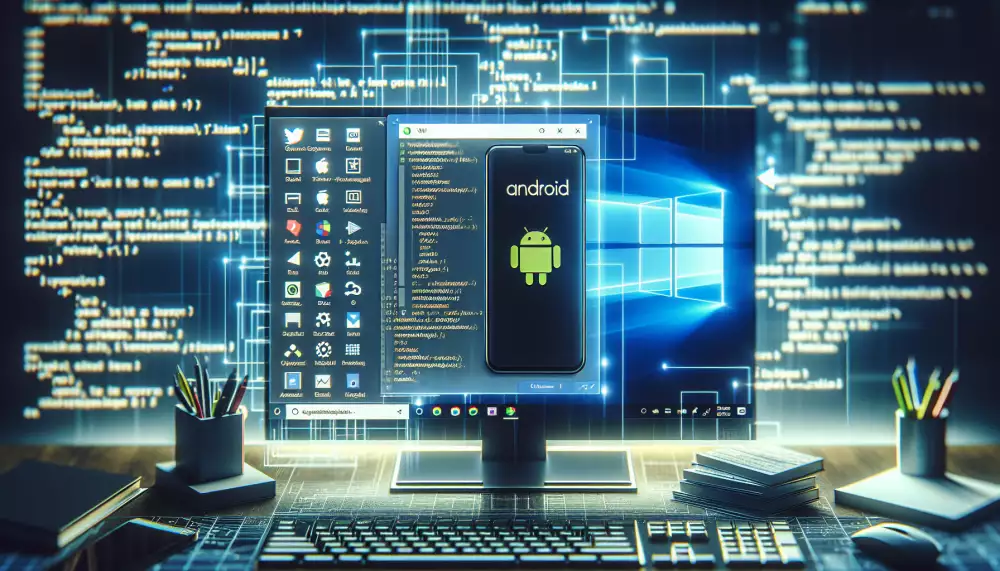
Alternativy k emulátorům
Emulátory, ačkoliv užitečné, nejsou jediným řešením pro spuštění androidových aplikací na Windows. Existuje několik alternativ, které můžou lépe vyhovovat vašim potřebám.
Pokud toužíte po rychlosti a plynulosti, zvažte dual boot. Tato metoda vám umožní nainstalovat Android přímo na váš počítač vedle Windows. Získáte tak nativní výkon bez nutnosti emulace, což oceníte zejména u náročných her a aplikací. Nevýhodou je nutnost restartu počítače pro přepínání mezi systémy.
Další možností je využití cloudových služeb. Existuje řada platforem, které vám umožní streamovat androidové aplikace a hry z online serverů přímo do vašeho počítače. Výhodou je dostupnost z jakéhokoli zařízení s internetovým připojením a absence nároků na hardware. Nevýhodou může být vstupní latence, která je závislá na rychlosti vašeho připojení.
Pro vývojáře existují i specializované nástroje jako Android Studio. Toto komplexní vývojové prostředí nabízí virtuální zařízení s Androidem optimalizovaná pro testování a ladění aplikací.
Výběr té správné alternativy závisí na vašich individuálních potřebách a preferencích. Zvažte, co je pro vás nejdůležitější, ať už je to výkon, flexibilita nebo jednoduchost použití.
Budoucnost emulátorů Androidu
Emulátory Androidu pro Windows se staly nepostradatelným nástrojem pro vývojáře, hráče i běžné uživatele. Jaká je ale jejich budoucnost? Windows Subsystem for Android (WSA) je technologie od Microsoftu, která umožňuje spouštět Android aplikace přímo ve Windows 11. To otevírá dveře pro nativní integraci aplikací a her bez nutnosti emulace. WSA by tak mohlo postupně nahradit tradiční emulátory. Na druhou stranu, specializované emulátory, jako je BlueStacks, LDPlayer nebo NoxPlayer, se neustále vyvíjejí a nabízejí pokročilé funkce pro hraní, ladění a testování aplikací. Tyto funkce zahrnují mapování klávesnice, podporu gamepadu, makra a další nástroje, které WSA v současnosti nenabízí. Pro náročné uživatele a vývojáře tak specializované emulátory zůstanou i nadále relevantní. V blízké budoucnosti můžeme očekávat souboj mezi univerzálností WSA a specializovanými funkcemi tradičních emulátorů.
Publikováno: 29. 06. 2024
Kategorie: Technologie



